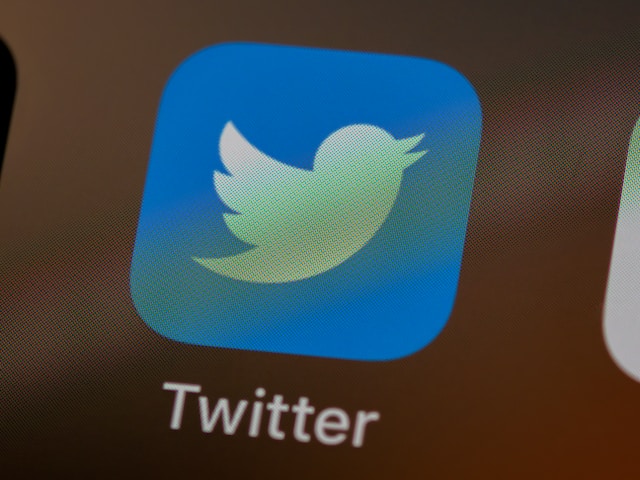Twitter, ora X, può sembrare il luogo ideale per gli adulti. Tuttavia, circa il 10% dei suoi utenti sono ragazzi tra i 13 e i 17 anni. Le piattaforme di social media non sono esattamente sicure per i bambini, con tutta la negatività e la tossicità che vi si trovano. Pertanto, è necessario un controllo parentale di Twitter per proteggere e monitorare i bambini sulla piattaforma.
I controlli parentali sono tutto ciò di cui i genitori e le guide hanno bisogno per ridurre l'impatto dei social media sui loro figli. È possibile creare una barriera internet tra loro e la parte tossica del mondo. Ma come si attiva questa funzione su Twitter? Leggete questo articolo per trovare le soluzioni per proteggere i vostri figli.

Twitter ha un controllo parentale?
No, Twitter non dispone di controlli parentali, ma esistono diverse impostazioni di sicurezza per proteggere i bambini. Diverse regolazioni dell'account consentono ai genitori e alla guida di controllare i contenuti che i loro figli consumano. Possono utilizzare i controlli parentali che le impostazioni di Twitter consentono per proteggere i bambini da minacce e influenze esterne.
In genere, la piattaforma richiede che gli utenti abbiano almeno 13 anni. Tuttavia, alcuni Paesi richiedono il consenso dei genitori o di un tutore per gli utenti di età compresa tra i 13 e l'età legale del consenso. La piattaforma può bloccare l'account se l'utente non soddisfa i requisiti di età.
L'utente deve riattivare l'account tramite il consenso dei genitori. Un genitore o un tutore deve approvare l'account compilando un modulo di consenso parentale.

Perché è necessario un controllo parentale su Twitter
Chiunque può commettere errori quando gestisce un account di social media. Pertanto, è fondamentale prestare la massima attenzione quando un bambino crea un account X, alias Twitter. Rispetto ad altri social media, X ha un'elevata tolleranza per i contenuti per adulti. Nonostante ciò, gli utenti possono postare sulla piattaforma solo determinati livelli di contenuto.
Tuttavia, non si può dipendere completamente dalle regole di X per proteggere i bambini da contenuti inappropriati. È quindi necessario segnalare gli utenti che violano le regole di X Media per ridurre la loro influenza sui più giovani. È inoltre necessario prendere ulteriori precauzioni attivando le funzioni di sicurezza online per proteggere i propri figli.
La piattaforma sociale dà priorità a una sana conversazione pubblica tra i suoi utenti, quindi l'attivazione dei controlli parentali dovrebbe essere facile.

Come attivare il controllo parentale di Twitter
Come già detto, Twitter, alias X, non dispone di impostazioni predefinite per il controllo parentale. È possibile solo apportare alcune modifiche all'account per proteggere i bambini da contenuti dannosi. Questa sezione illustra i passi da seguire per creare un account Twitter sicuro.
1. Limitare i contenuti sensibili
Le impostazioni dei contenuti sensibili di Twitter consentono di limitare i contenuti dannosi dalla timeline dell'utente.
Ecco come farlo in cinque passi:
- Accedere al proprio account X sul sito web o sull'app mobile X.
- Fare clic su Altro nella barra laterale sinistra dell'interfaccia desktop. Toccare l'icona Profilo nell'angolo superiore sinistro dell'applicazione mobile, quindi selezionare Impostazioni e Assistenza.
- Selezionare l'opzione Impostazioni e privacy, quindi Privacy e sicurezza.
- Scegliere Contenuto visualizzato nella pagina delle impostazioni sulla privacy.
- Fare clic sulla casella accanto all'opzione Visualizza supporti che possono contenere contenuti sensibili per deselezionarla. La casella diventa bianca quando si disattiva l'opzione.
Una volta selezionata questa opzione, il sistema rimuoverà i media che contengono contenuti espliciti dalla timeline del bambino.
2. Attivare la ricerca sicura di Twitter
La funzione di ricerca sicura di Twitter filtra i contenuti inappropriati dai risultati della ricerca. Inoltre, nasconde i contenuti espliciti dai commenti e dalle timeline.
Questo obiettivo è raggiungibile in quattro semplici passi:
- Andare alla pagina delle impostazioni di privacy e sicurezza sul sito web o sull'app mobile di X.
- Selezionare l'opzione Contenuto visualizzato.
- Scegliere Impostazioni di ricerca per accedere a due opzioni.
- Fare clic sulla casella accanto a Nascondi contenuti sensibili per attivare l'opzione di ricerca sicura. La casella diventerà blu una volta selezionata l'opzione.
È inoltre possibile selezionare la casella di controllo Rimuovi gli account bloccati e silenziati dai risultati della ricerca. In questo modo i post di questi account verranno rimossi dai risultati.
3. Disattivare i messaggi diretti
A volte, le persone possono abusare della funzione dei messaggi diretti e inviare contenuti problematici a utenti giovani. In questo caso, è meglio disattivare l'opzione dei messaggi diretti.
Ecco come farlo in tre fasi:
- Andare alla pagina delle impostazioni di privacy e sicurezza dell'account X.
- Selezionare l'opzione Messaggi diretti.
Nella scheda Consenti richieste di messaggi da, selezionare la casella di controllo accanto a Nessuno. È inoltre possibile regolare altre opzioni in base alle proprie preferenze.

4. Imposta l'account su privato
La regolazione della privacy dell'account è il modo migliore per proteggere i post di un bambino. Questa impostazione li aiuta a evitare che le persone prendano di mira i loro post.
Ecco come funziona in tre fasi:
- Andare alla pagina delle impostazioni di privacy e sicurezza.
- Selezionare l'opzione Audience e Tagging.
- Fare clic sulla casella accanto a Proteggi i tuoi messaggi per consentire solo ai follower dell'account Twitter di visualizzarli. La casella diventerà blu una volta selezionata questa opzione.
5. Disattivare l'etichettatura delle foto
È inoltre possibile controllare il tagging dell'account per evitare che le persone tagghino l'utente Twitter in un contenuto sbagliato.
È possibile farlo in tre fasi:
- Andate alla pagina Audience e tagging.
- Selezionare Tagging foto per visualizzare un menu a comparsa.
- Scegliere l'opzione Off o Only people you follow can tag you per controllare l'accesso ai tag delle foto.
6. Silenziare e bloccare gli account indesiderati
Potete anche silenziare o bloccare gli account che non volete. La funzione di blocco di Twitter impedirà loro di seguirvi in futuro.
Ecco come farlo in cinque passi:
- Fare clic su Profilo nella barra laterale sinistra dell'interfaccia X desktop. Selezionare l'icona Profilo nell'angolo in alto a sinistra della versione mobile.
- Selezionare il Conteggio seguaci o follower sotto le informazioni del profilo.
- Individuare e selezionare l'account che si desidera silenziare o bloccare.
- Selezionare l'icona con i tre punti in alto a destra del profilo dell'utente.
Scegliere l'opzione Muto o Blocco in base alle proprie preferenze.

Come disattivare i controlli parentali su Twitter
I passaggi che spiegano come disattivare i controlli parentali su Twitter sono semplici. È sufficiente identificare tutte le impostazioni di sicurezza attivate e tornare sui propri passi. Una volta confermata l'attivazione di una di queste impostazioni, disattivatela seguendo gli stessi passaggi.
Ad esempio, per disattivare la ricerca sicura:
- Andate alle impostazioni di privacy e sicurezza sul sito web di X o Twitter.
- Scegliere Contenuto visualizzato e accedere alle impostazioni di ricerca.
- Deselezionare la casella accanto all'opzione Nascondi contenuto sensibile.
L'applicazione implementerà immediatamente questa impostazione. Allo stesso modo, è possibile seguire le altre impostazioni del controllo parentale per disattivarle singolarmente.
Come modificare le restrizioni di età su Twitter
Come già detto, Twitter blocca gli utenti che non soddisfano i requisiti di età. Tuttavia, la piattaforma crea una finestra per il recupero dell'account quando si raggiunge l'età consentita. Tuttavia, sarebbe meglio imparare a modificare le restrizioni di età su Twitter dopo aver raggiunto l'età appropriata.
È possibile farlo in sette fasi:
- Andate alla pagina di accesso all'account Twitter su un browser web.
- Fare clic sulla freccia a discesa alla voce Come possiamo aiutarvi con il vostro account?
- Selezionare l'opzione Ricorso a un account bloccato o sospeso.
- Inserite i dati di base del vostro conto nel modulo che appare.
- Descrivete nel modulo il problema che state riscontrando. Indicate che la sospensione dell'account era dovuta ai requisiti di età e che avete raggiunto l'età minima richiesta.
- Fare clic su Continua e caricare un'immagine di un documento di identità rilasciato dal governo che indichi la data di nascita.
- Fare clic su Invia e attendere la risposta.
Dopo che il sistema ha confermato la vostra età, avete 30 giorni di tempo per ripristinare il vostro account Twitter. Dopo il ripristino, il sistema cancellerà i vecchi post, i messaggi diretti, i like e i momenti.
Sebbene l'uso dei controlli parentali di Twitter protegga i vostri figli, è fondamentale creare uno spazio sicuro anche per gli altri utenti. Rimuovere i contenuti dannosi che potreste aver pubblicato in qualche momento è essenziale. TweetEraser può aiutarvi a raggiungere questo obiettivo con un'applicazione web semplice che elimina più post contemporaneamente.
Questa applicazione filtra ed elimina i post indesiderati e dannosi dall'archivio del vostro account. Crea un profilo nuovo per iniziare un percorso positivo. Iniziate a filtrare e pulire la vostra timeline X oggi stesso!